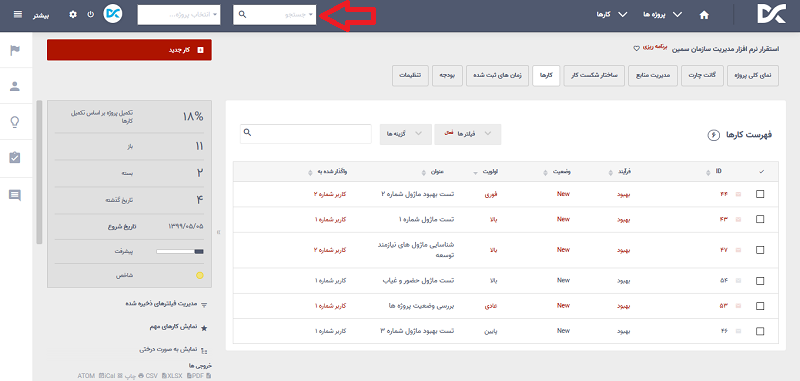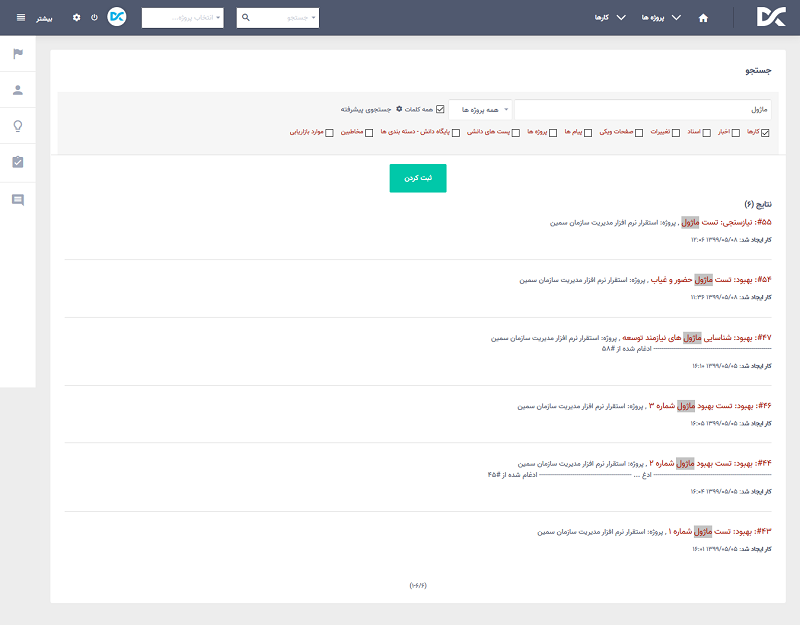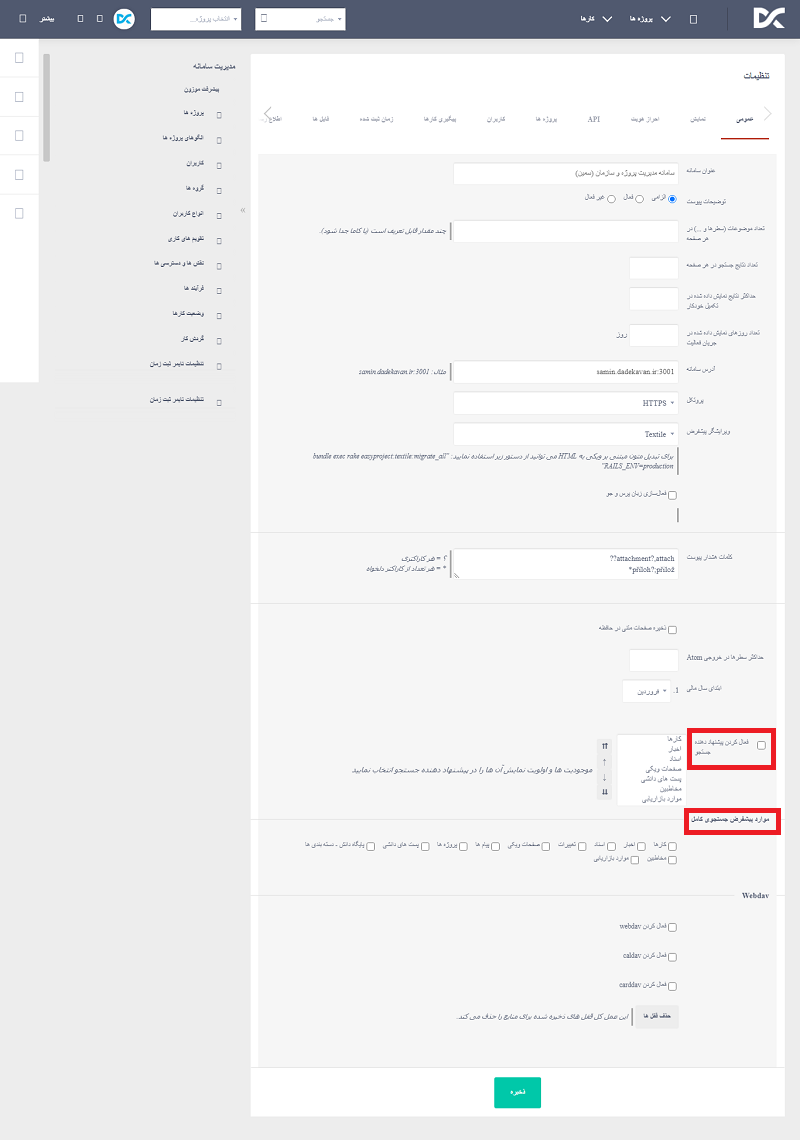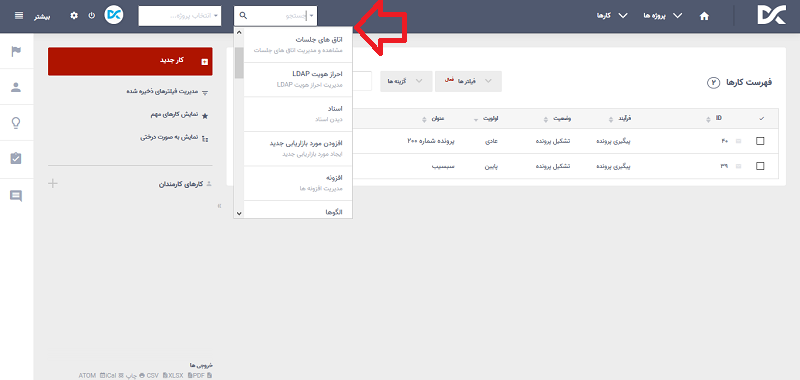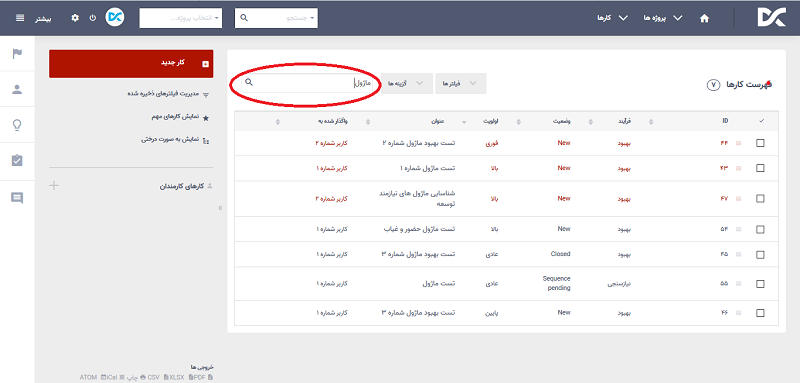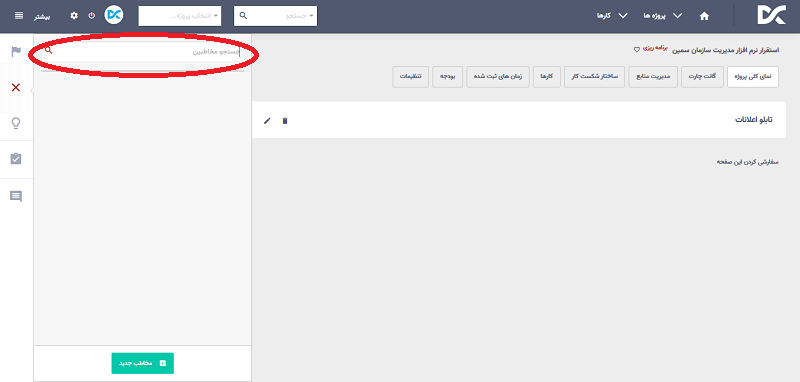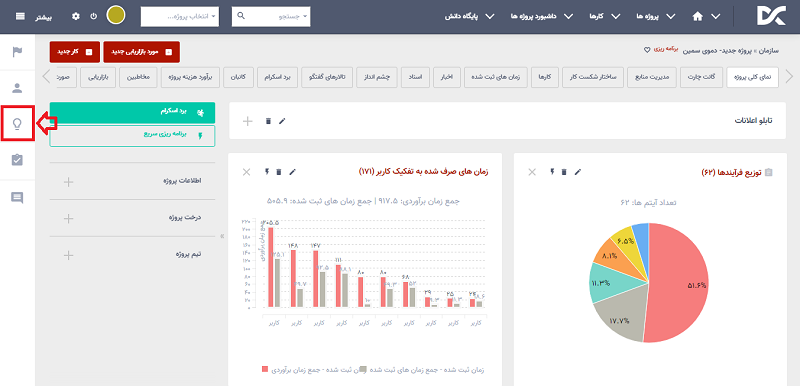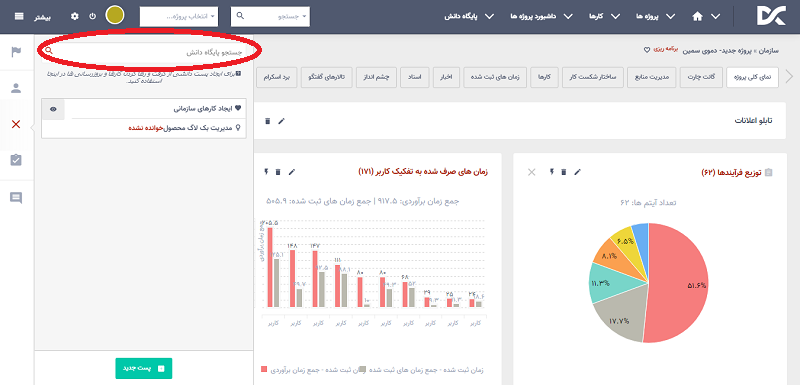در نرم افزار سمین در بخشهای مختلف گزینههای متفاوتی جهت جستجو موارد موردنظر در سامانه وجود دارد که به توضیح هر یک از این گزینهها خواهیم پرداخت:
جستجوی متن کامل
این فیلد جستجو در سامانه در گوشهی بالای سمت چپ نرم افزار وجود دارد. هنگامی که در حال نوشتن (تایپ کردن) متن موردنظر هستید، سیستم تمامی گزینههایی که میتواند متناسب با متن مورد جستجوی شما باشد، نمایش خواهد داد. قابلیت جستجوی کامل زمانی فعال خواهد بود که پیشنهاد دهندهی جستجو بر روی نرم افزار فعال شده باشد. در صورت غیرفعال بودن پیشنهاد دهندهی جستجو، میبایست پس از نوشتن (تایپ کردن) عبارت جستجوی موردنظرتان، بر روی دکمهی Enter کلیک کنید تا عبارت جستجو شود.
در صورتی که نتایج جستجو، عبارت جستجوی موردنظرتان را نمایش ندهد، با فشردن دکمهی Enter به صفحهای انتقال داده میشوید که میتوانید تعیین کنید چه عبارتی بر روی چه موجودیتهایی مورد جستجو قرار گیرد.
چنانچه بخواهید تنظیمات جستجوی متن کامل از جمله تنظیمات جستجوگر و موارد پیشفرض جستجو را تغییر دهید یا ویرایش کنید مسیر زیر در دسترس است:
- منوی مدیریت سامانه- دکمهی تنظیمات- تب عمومی
فعال کردن پیشنهاد دهندهی جستجو: در صورتیکه این گزینه را فعال کنید با وارد کردن بخشی از متن مورد جستجو، موارد پیشنهادی براساس اولویت تعیین شده برای جستجو روی موجودیتهای مختلف، جستجو و نمایش داده خواهد شد.
موارد پیشفرض جستجوی کامل: در این بخش نیز میتوانید تعیین و تنظیم کنید که جستجو به صورت پیشفرض بر روی چه موجودیتهایی صورت پذیرد.
جستجو کامل به صورت خودکار در سامانه
در این نوع جستجو گزینههای پیشنهاد شده به صورت خودکار براساس نمادهایی که تا کنون در فیلد جستجو وارد کردهاید، نمایش داده میشوند که از طریق اسکرول کردن میتوانید این گزینهها را مشاهده کنید.
جستجوی گزارشی
این نوع جستجو بر روی بخشهایی از نرم افزار که به صورت لیست هستند، موجود است و به این صورت که عبارت جستجوی موردنظرتان را در فیلد جستجو وارد میکنید و سپس از طریق دکمهی Enter، عبارت موردنظر را تایید میکنید، لیست از موارد مورد جستجو به صورت یک گزارش نمایش داده خواهد شد.
جستجوی نوار کناری
با استفاده از نوار ابزار کنار صفحه میتوانید به راحتی و سریع، جستجو بر روی موجودیتهایی مانند مخاطبین، پستها یا مقالات پایگاه دانش یا کاربران را انجام دهید.
در صورتی که بخواهید پست دانشی موردنظرتان را از طریق نوار کناری نرم افزار جستجو کنید میتوانید مطابق تصویر زیر این جستجو را انجام دهید.
جستجوی پروژه
در صورتی که بخواهید پروژه یا پروژههایی را که تا کنون در نرم افزار ایجاد شده است، جستجو کنید، مسیر زیر به صورت مستقیم در دسترس است.
برخی نمادهای مورد استفاده جستجو در سامانه
% استفاده از این نماد بیانگر این است که عبارت مورد جستجو دارای کاراکترهای بیشتر است.
به عنوان مثال در صورتیکه کاراکترهای نم را جستجو کرده باشید، مواردی مانند نمایش، نماد و مواردی مشابه را به عنوان نتایج جستجو نمایش خواهد داد.
_ استفاده از این نماد در متن مورد جستجو بیانگر این است که عبارت مورد جستجو فقط دارای یک کارکتر بعد از کاراکترهای ثبت شده تا کنون در فیلد جستجو است.
به عنوان مثال وقتی این عبارت را در فیلد جستجو ثبت میکنید h_t تمامی گزینه هایی مانند Hot، Hat،Hit و … به عنوان نتایج جستجو نمایش داده خواهد شد.
[] استفاده از این علامت در عبارت مورد جستجو بیانگر این است که کلمهی مورد جستجو فقط یکی از حروف ثبت شده در براکت را لازم دارد.
به عنوان مثال وقتی این عبارت را در فیلد جستجو ثبت میکنید [h[oa تمامی گزینه هایی مانند Hot، Hat و … به عنوان نتایج جستجو نمایش داده خواهد شد.
^ استفاده از این علامت در براکت بیانگر این است که تمامی حروف به جز حروف موجود در براکت می توانند به عنوان نتایج مورد جستجو گزارش شوند.
به عنوان مثال وقتی این عبارت را در فیلد جستجو ثبت میکنید [h[^oa گزینههایی مانند Hit به عنوان نتایج جستجو گزارش داده میشود و Hot و Hat به عنوان نتایج جستجو نخواهند بود.
– استفاده از این علامت نیز بیانگر یک محدوده از کاراکترها است که میتوانند مورد جستجو قرار بگیرند.
برخی نکات
- در صورتیکه در صفحهی یک پروژه هستید و از قابلیت جستجوی متن کامل استفاده میکنید، عبارت جستجو فقط در پروژهی موردنظر جستجو خواهد شد.
- در صورتی که گزینهی موارد بازاریابی فعال شده باشد، همهی گزینههای بازاریابی که قابلیت جستجو روی آنها فعال شدهاست، قابل جستجو خواهد بود و در صورت غیرفعال بودن میتوانید با فعال نمودن گزینهی جستجوی همه وضعیتهای بازاریابی، جستجوی عبارت موردنظرتان را بر روی همهی موارد بازاریابی در همهی وضعیتها، داشته باشید.